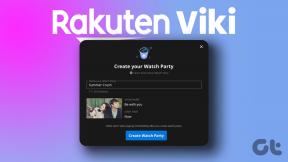3 brīnišķīgas Chrome darbvirsmas lietotnes un daži padomi
Miscellanea / / February 14, 2022
Darbvirsmas lietotnes ir nesens Chrome interneta veikala papildinājums un var atrast šeit. Šīs lietotnes var instalēt tieši tāpat kā parastu Chrome paplašinājumu, taču pēc palaišanas pārlūks Chrome netiks atvērts. Tā vietā šīs lietotnes darbojas tieši no darbvirsmas un ārpus pārlūkprogrammas.
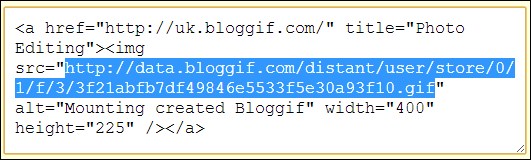
Tagad ir svarīgi atzīmēt, ka vienmēr ir bijis veids, kā to izdarīt izveidot darbvirsmas lietotņu saīsnes pārlūkā Chrome operētājsistēmā Windows. Metode ietvēra saīsnes izveidi, kas līdzinās programmas saīsnei, taču, palaižot lietojumprogrammu, tā bija vienkārši vietne, kas tika atvērta speciālā Chrome logā. Lietotne netiktu ielādēta kā parasta programma, bet gan kā palaista tīmekļa lietotne no darbvirsmu. Lai palaistu lietotni, bija nepieciešams tiešraides interneta savienojums.
Katra lejupielādētā darbvirsmas lietotne tiks atvērta Chrome lietotņu palaidējs. To var palaist no izvēlnes Sākt tāpat kā jebkuru citu programmu. Tā ir neliela atsevišķa izvēlne Sākt, kurā tiek rādītas ne tikai darbvirsmas lietotnes, bet arī tīmekļa lietotnes, kuras esat saistījis ar savu kontu. Tīmekļa lietotnēs būs mazas īsinājumtaustiņu bultiņas, kas to norāda, un tādējādi tās tiks atvērtas pārlūkprogrammā. Viss pārējais šajā logā ir darbvirsmas lietotnes un tiek atvērtas kā parastas programmas, tāpēc palaišanai nav nepieciešams interneta savienojums.
Pašlaik darbvirsmas lietotnes ir pieejamas tikai operētājsistēmām Windows un Chromebook. Nākotnē tiks atbalstīti Mac un Linux.
Mēs esam atraduši trīs noderīgas darbvirsmas lietotnes, kuras ir vērts apsvērt. Noteikti izlasiet līdz apakšai, lai skatītu dažus padomus par Chrome lietotņu izmantošanu darbvirsmā.
1. Jebkurš. DO
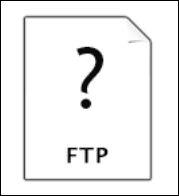
Jebkurš. DO ir iPhone lietotne, taču tas nav nekas, ja jums nav darbvirsmas lietotnes, ko ar to savienot pārī. Jebkurš. DO ir pakalpojums atgādinājumu izveidei ērti lietojamā interfeisā. Instalējiet Jebkurš. DO darbvirsmas lietotni šeit.
Foršs padoms: Apskatiet mūsu pārskatu par Jebkurš. DO iPhone tālrunim šeit.
Palaidiet jebkuru. DO lietotni no Chrome lietotņu palaidējs.

Tagad varat izveidot jaunus atgādinājumus no tālruņa vai jebkura. DO vietni un ļaujiet tām automātiski sinhronizēt un parādīties jūsu darbvirsmā, kad atgriezīsities datorā.
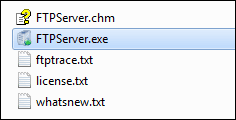
Tas liek sekot līdzi atgādinājumus ārkārtīgi viegli. Es to izmantoju tikai nepilnu stundu, izmēģinot funkcijas, un tas darbojas ļoti labi. Jūs pat varat pievienot piezīmes un nosūtīt konkrētus laikus no kalendāra, tāpat kā to darītu ar mobilo lietotni.
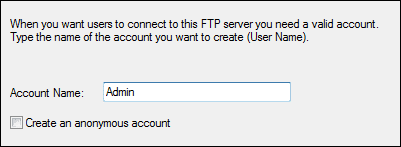
2. Bloķēt
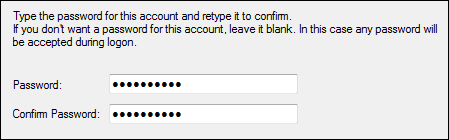
Ērti šifrējiet ziņojumus no darbvirsmas, izmantojot Chrome lietotni Lockify. Izveidojiet ziņojumus ar tekstu un/vai saitēm un šifrējiet visu ziņojumu. Tiks ģenerēta saite, kuru varēsit izmantot, lai kopīgotu to ar citiem cilvēkiem. Ir četri veidi, kā autentificēt lietotāju, lai nodrošinātu, ka saturu var redzēt tikai norādītie adresāti.
Iegūstiet lietotni šeit un palaidiet to no Chrome lietotņu palaidējs.
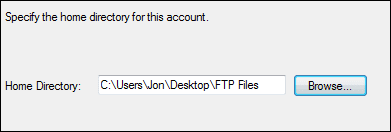
Augšējā tekstlodziņā ievadiet privātu ziņojumu.
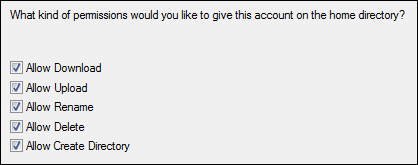
Pēc tam noklikšķiniet uz nolaižamā saraksta Pieprasiet skatītājam pārbaudīt savu identitāti, izmantojot. Šī daļa nav obligāta, bet ieteicama.
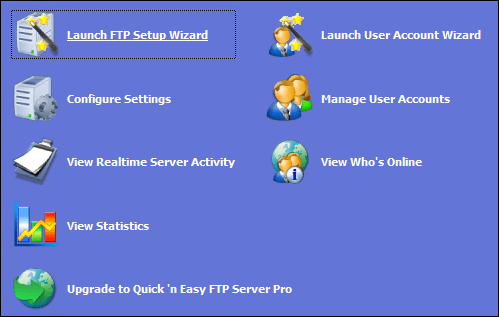
Piemēram, nolaižamajā izvēlnē izvēlieties paroli, ievadiet to divreiz un pēc tam noklikšķiniet uz Šifrēt.
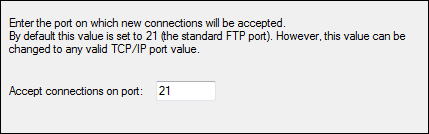
Tagad vienkārši atlasiet iegūto tekstu, kurā ir saite, un kopīgojiet to ar visiem, ko vēlaties.
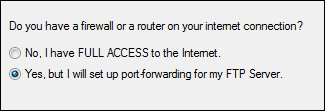
Ja jūsu adresātam ir arī šī darbvirsmas lietotne, viņš var izmantot Atbloķēt cilni pa kreisi, pretējā gadījumā viņi var izmantot parasto tīmekļa pārlūkprogrammu.
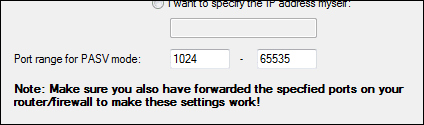
Saņēmējam tiks lūgts autentificēties, tomēr jūs to norādījāt Bloķēt posms.
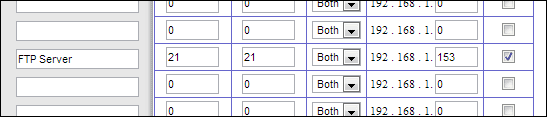
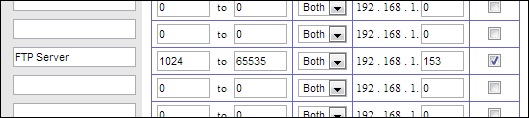
Ja to darāt bieži vai domājat, ka tas varētu šķist noderīgi, vienkārši lejupielādējiet tīmekļa lietotni.
3. WeatherBug
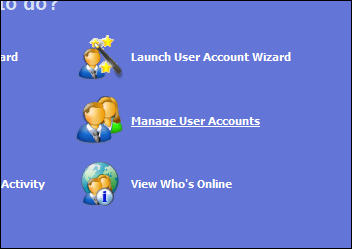
Kurš dators ir pilnīgs bez laikapstākļu programmas? WeatherBug ir gluda, labi izstrādāta darbvirsmas lietotne no Chrome interneta veikala, ko varat paņemt šeit. Tas palīdz skatīt detalizētas prognozes un laikapstākļu kartes, neatverot pārlūkprogrammu.
Atveriet WeatherBug no vietnes Chrome lietotņu palaidējs.
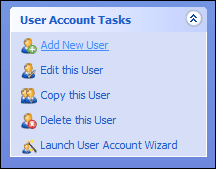
Pievienojiet savu atrašanās vietu no lietojumprogrammas augšdaļas.

Varat skatīt vairāk nekā vienu dienu vienlaikus un redzēt laikapstākļu pārskatu savas atrašanās vietas kartē.
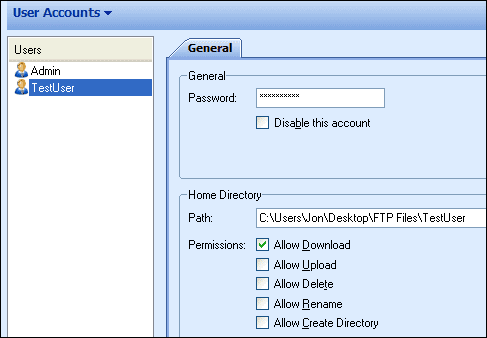
Padomi darbvirsmas lietotņu lietošanai
Šeit ir daži ātri padomi, ko varat izmantot, izmantojot jaunās darbvirsmas lietotnes pārlūkā Chrome.
Velciet un nometiet darbvirsmas programmas no Chrome lietotņu palaidējs tieši uz darbvirsmu, lai izveidotu saites līdzās visiem parastajiem darbvirsmas vienumiem.

Piespraudiet darbvirsmas lietotnes uzdevumjoslai tāpat kā jebkuru citu programmu. Tas padara piekļuvi tiem ļoti vienkāršu.
Foršs padoms: Uzziniet, kā piespraudiet vienumus Windows uzdevumjoslai šeit.

Pierakstieties citā Google kontā no Iestatījumi izvēlnē Chrome lietotņu palaidējs.

Šeit varat izrakstīties no sava konta, noklikšķinot uz pogas ar nosaukumu Atvienojiet savu Google kontu.

Secinājums
Pagaidām nav daudz darbvirsmas lietotņu, taču agrāk vai vēlāk to skaitam vajadzētu palielināties. Lietojot lietotnes bez pārlūkprogrammas, tās šķiet daudz vairāk līdzīgas instalētām programmām, taču nav nepieciešami programmu faili. Tie visi ir labi sakārtoti un sākas dažu sekunžu laikā. Apskatiet šos trīs un dariet mums zināmus, ja jums ir kādi citi ieteikumi noderīgām darbvirsmas lietotnēm.
Pēdējo reizi atjaunināts 2022. gada 3. februārī
Iepriekš minētajā rakstā var būt ietvertas saistītās saites, kas palīdz atbalstīt Guiding Tech. Tomēr tas neietekmē mūsu redakcionālo integritāti. Saturs paliek objektīvs un autentisks.